의문
문제: Windows 10에서 디스크 조각 모음이 작동하지 않는 문제를 해결하는 방법은 무엇입니까?
여보세요. 최적화 메시지를 받았기 때문에 내 하드 디스크에 문제가 있지만 프로세스가 시작되지 않거나 완료되지 않습니다. 디스크 조각 모음이 Windows 10에서 작동하지 않는 이유가 있습니까? 이 문제에 대해 스스로 조치를 취할 수 있습니까? 아니면 바이러스 메시지가 표시됩니까?
해결 답변
Windows에서 디스크 조각 모음이 작동하지 않는 것은 손상된 설치, 타사 파일, 프로그램 또는 호환성 문제와 관련된 문제일 수 있습니다. 디스크 조각화는 메모리 클러스터를 재정렬하고 디스크의 데이터에 더 빠르게 액세스할 수 있게 해주기 때문에 Windows 운영 체제의 중요한 기능입니다.[1]
Windows 10에서 디스크 조각 모음이 작동하지 않는 경우[2] 모든 새로운 업데이트로 인해 디스크 조각화는 컴퓨터와 하드 디스크를 특히 최적화된 상태로 유지하는 데 도움이 되기 때문에 문제와 좌절을 야기합니다. 그러나 불가능한 프로세스는 구성 요소 중 하나에 문제가 있음을 나타냅니다.
즉, Windows 10 문제에서 디스크 조각 모음이 작동하지 않는 문제를 해결하려면 먼저 문제를 확인해야 합니다. 오류의 원인도 솔루션을 제안할 수 있습니다. 우리는 확실히 악성 코드를 결정할 수 있습니다
[3] 어떤 식 으로든이 문제와 관련이 없습니다. 당황해서는 안 됩니다. 이러한 메시지가 포함된 사기 캠페인은 알려져 있지 않으므로 대신 진단에 의존해야 합니다.디스크 조각 모음을 만들 수 있는 가장 일반적인 문제 중 하나가 작동하지 않는 문제: 최적화 조각 모음에 액세스할 수 없음 Windows OS 자체, 조각 모음이 작동하지 않거나 서비스 파일이 누락되었거나 기능이 손상되어 안전 모드에서 재부팅할 수 있습니다. 예시.
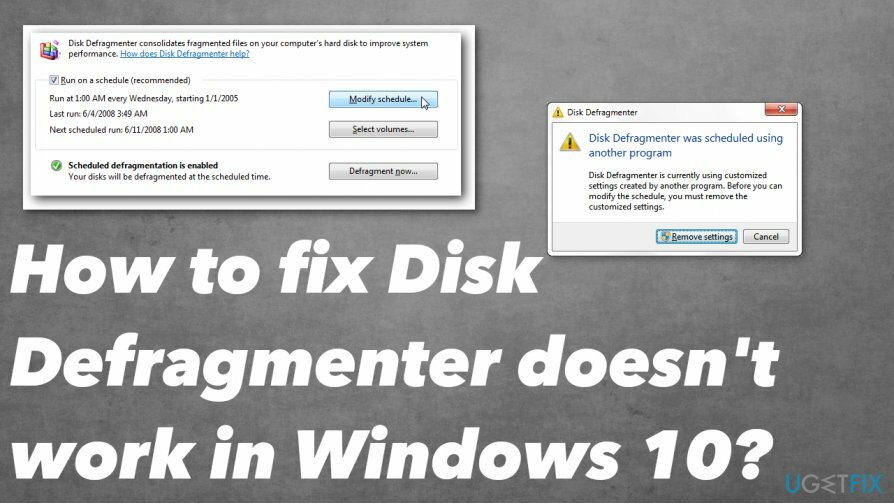
Windows에서 디스크 조각 모음이 작동하지 않는 문제를 해결하는 방법
손상된 시스템을 복구하려면 라이센스 버전을 구입해야 합니다. 이미지 변경 이미지 변경.
Windows 운영체제에 내장된 도구는 사용자에게 유용한 기능을 제공하기 때문에 오류가 발생하거나 프로세스를 실행할 수 없을 때 답답합니다. 사기성 메시지나 맬웨어 관련 캠페인의 경우 이러한 메시지는 일반적이지 않으므로 악성 프로세스와 관련되어서는 안 됩니다. 맬웨어 방지 또는 보안 도구로 항상 기기를 확인하고 스스로 확인할 수 있습니다. 이미지 변경맥 세탁기 X9 영향을 받는 파일 또는 PUP 추적을 표시할 수 있는 도구이므로 디스크 조각 모음이 Windows 10에서 작동하지 않는 문제를 해결하는 데 도움이 될 수 있는 다른 작업을 수행하기 전에 이 응용 프로그램을 실행하십시오.
그런 다음 이 디스크 조각 모음이 작동하지 않는 오류의 원인과 근본 문제에 따라 가장 믿을 만한 트리거가 무엇인지 확인해야 합니다. 문제를 해결하고 OS 업데이트가 버그가 있거나 오래되지 않았는지 확인해야 합니다. 특정 Windows 10 업데이트는 때때로 OS를 완전히 업데이트하여 수정될 때 나타나는 파일 및 오류에 문제가 있을 수 있습니다. 최신 버전이 있는지 확인하십시오. 그런 다음 아래 방법을 시도하십시오.
시스템 파일을 스캔하여 문제 및 솔루션 찾기
손상된 시스템을 복구하려면 라이센스 버전을 구입해야 합니다. 이미지 변경 이미지 변경.
- 클릭 시작 그런 다음 입력 cmd 에서 검색 메뉴입니다.
- 결과를 선택하고 실행 명령 프롬프트 로 관리자.
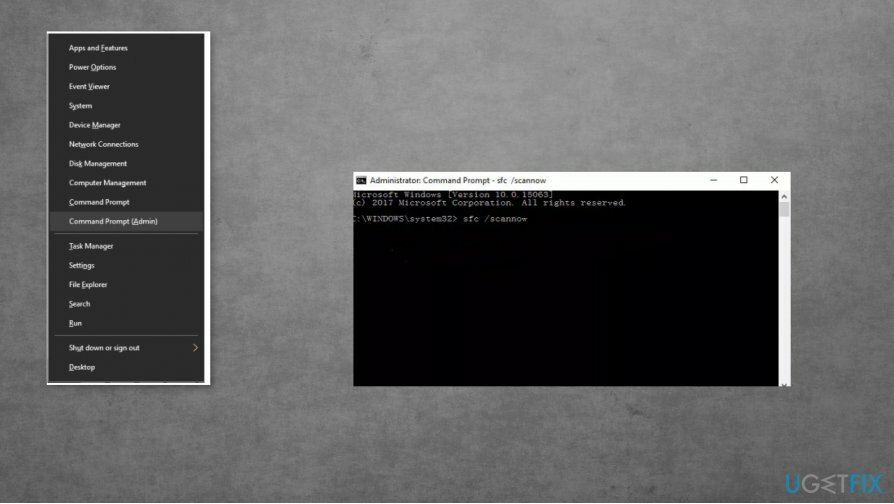
- 유형 지금 검색 그리고 누르다 입력하다.
- 스캔에는 최대 15분이 소요될 수 있습니다.
Windows에서 디스크 조각 모음이 작동하지 않는 문제를 해결하기 위해 서비스 자체를 확인하십시오.
손상된 시스템을 복구하려면 라이센스 버전을 구입해야 합니다. 이미지 변경 이미지 변경.
- 로 이동 시작 메뉴 및 검색 서비스.msc.
- 선택 서비스 아이콘을 열고 서비스 탭.
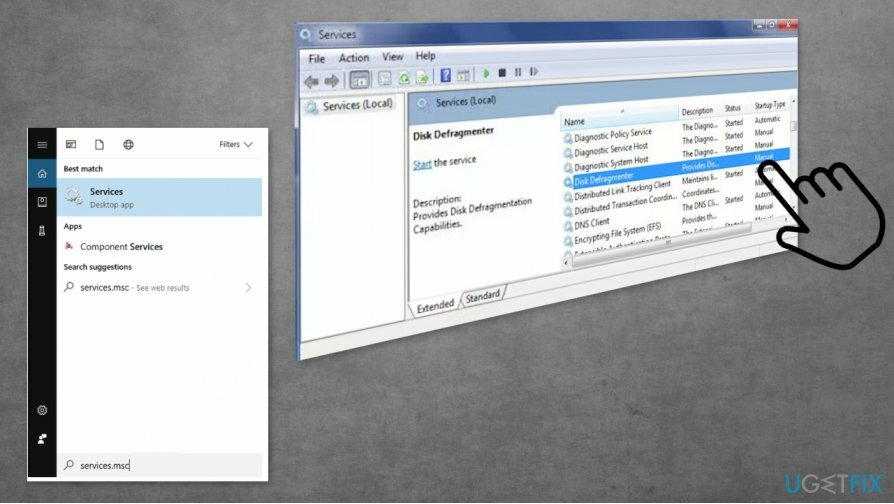
- 그들 중 하나를 클릭하고 입력하십시오 디스크 조각 모음.
- 서비스가 활성화되어 실행 중인지 확인하십시오. 로 설정하십시오. 수동 모드.
- 또한 이것을 확인하고 다음으로 설정하십시오. 자동적 인:
원격 프로시저 호출(RPC)
DCOM 서버 프로세스 실행기
RPC 종점 매퍼
Windows 10에서 디스크 조각 모음이 작동하지 않는 문제를 해결하기 위해 작업 관리자를 통해 다른 프로세스 종료
손상된 시스템을 복구하려면 라이센스 버전을 구입해야 합니다. 이미지 변경 이미지 변경.
- 열려있는 작업 관리자 눌러 Ctrl + Shift + Esc.
- 확인 프로세스 실행 중입니다.
- 우클릭 닫고 싶은 모든 항목에 작업 종료 나타나는 메뉴에서
- 의심스럽거나 원치 않는 모든 프로세스를 반복합니다.
새 사용자 만들기
손상된 시스템을 복구하려면 라이센스 버전을 구입해야 합니다. 이미지 변경 이미지 변경.
- 눌러 윈도우 키 그리고 나 동시에.
- 선택하다 계정 때 설정 열려있는.
- 선택하다 가족 및 다른 사람들.
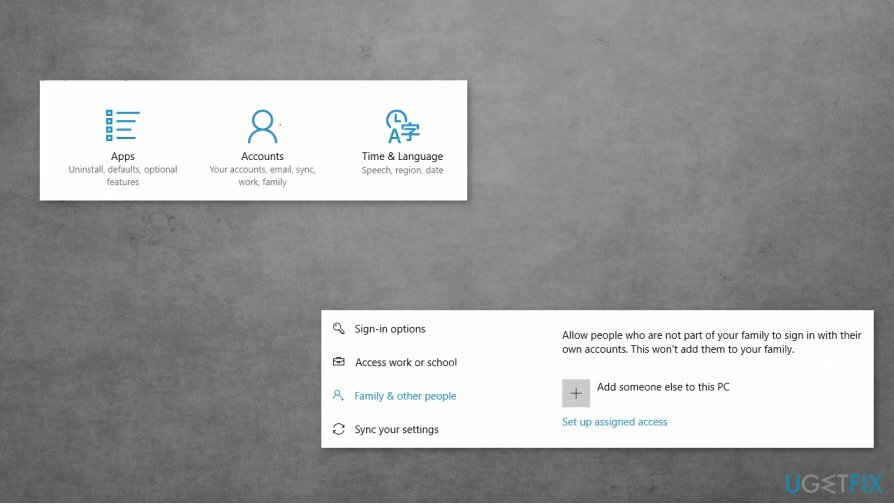
- 선택 이 PC에 다른 사람 추가.
- 정보 작성 절차에 따라 계정을 만드십시오. 새 것으로 전환하고 디스크 조각 모음이 작동하는지 확인하십시오.
자동으로 오류 복구
ugetfix.com 팀은 사용자가 오류를 제거하기 위한 최상의 솔루션을 찾도록 돕기 위해 최선을 다하고 있습니다. 수동 수리 기술로 어려움을 겪고 싶지 않다면 자동 소프트웨어를 사용하십시오. 모든 권장 제품은 당사 전문가의 테스트 및 승인을 거쳤습니다. 오류를 수정하는 데 사용할 수 있는 도구는 다음과 같습니다.
권하다
지금 그것을 할!
수정 다운로드행복
보장하다
지금 그것을 할!
수정 다운로드행복
보장하다
Reimage를 사용하여 오류를 수정하지 못한 경우 지원 팀에 도움을 요청하십시오. 귀하의 문제에 대해 알아야 한다고 생각하는 모든 세부 정보를 알려주십시오.
특허 받은 이 수리 프로세스는 사용자 컴퓨터에서 손상되거나 누락된 파일을 대체할 수 있는 2,500만 개의 구성 요소 데이터베이스를 사용합니다.
손상된 시스템을 복구하려면 라이센스 버전을 구입해야 합니다. 이미지 변경 맬웨어 제거 도구.

VPN으로 지리적으로 제한된 비디오 콘텐츠에 액세스
개인 인터넷 액세스 인터넷 서비스 공급자를 차단할 수 있는 VPN입니다. 정부, 및 제3자가 귀하의 온라인을 추적하지 못하도록 하고 완전히 익명을 유지할 수 있도록 합니다. 이 소프트웨어는 토렌트 및 스트리밍을 위한 전용 서버를 제공하여 최적의 성능을 보장하고 속도를 늦추지 않습니다. 또한 지리적 제한을 우회하고 위치에 관계없이 Netflix, BBC, Disney+ 및 기타 인기 있는 스트리밍 서비스와 같은 서비스를 제한 없이 볼 수 있습니다.
랜섬웨어 작성자에게 비용을 지불하지 마십시오. 대체 데이터 복구 옵션을 사용하십시오.
맬웨어 공격, 특히 랜섬웨어는 사진, 비디오, 직장 또는 학교 파일에 단연코 가장 큰 위험입니다. 사이버 범죄자는 강력한 암호화 알고리즘을 사용하여 데이터를 잠그기 때문에 비트코인의 몸값이 지불될 때까지 더 이상 사용할 수 없습니다. 해커에게 비용을 지불하는 대신 먼저 대안을 사용해야 합니다. 회복 손실된 데이터의 적어도 일부를 검색하는 데 도움이 될 수 있는 방법. 그렇지 않으면 파일과 함께 돈을 잃을 수도 있습니다. 암호화된 파일 중 일부를 복원할 수 있는 최고의 도구 중 하나 – 데이터 복구 프로.